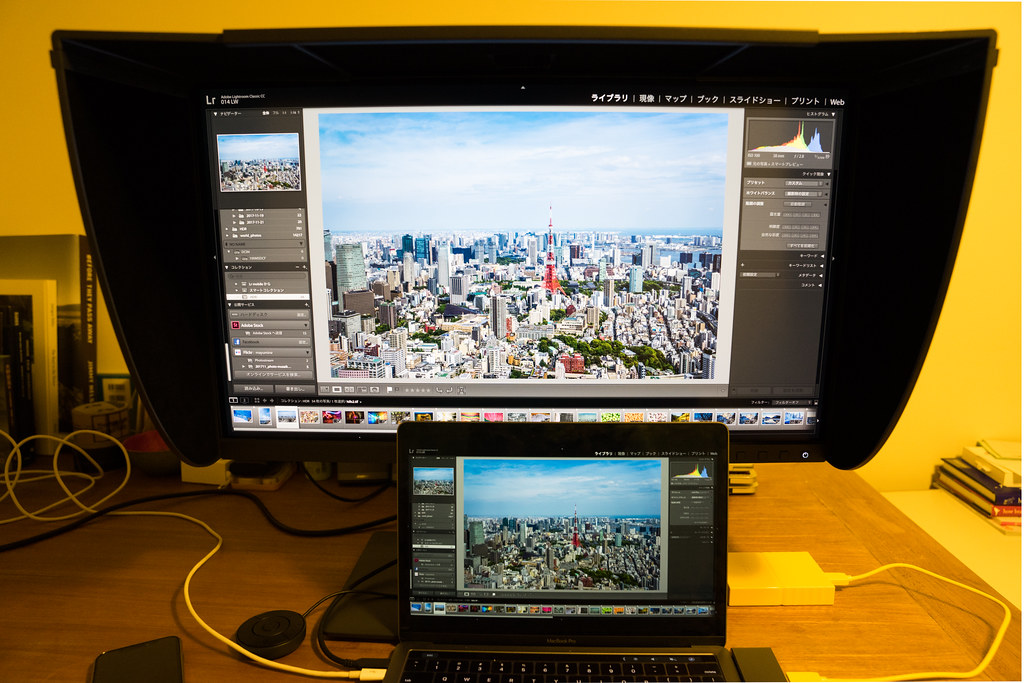
今回、BenQの SW271カラーマネジメントモニターをBenQアンバサダープログラムの一環としてお借りしレビューする機会をいただきました。
HDR10対応、4K、27インチのクリエイター向け液晶ディスプレイで写真の解像感と色鮮やかさをぜひ体感してほしいとのこと。
私、自称"HDR Photographer"、「解像度」や「鮮やかな色合い」をこよなく愛するわりには、現像作業はラップトップのディスプレイでした。そして、そのディスプレイがSurfaceだろうとMacBook Airだろうと、Macbook Proだろうと、たいして気にしてこなかったのです。
どんなディスプレイだって自分の写真を愛そうじゃないか...!でもそこには、解像度高くて表現豊かなディスプレイで表示されたときの自分のHDR写真の"アラ"と向き合いたくなかった...というのも正直、あった。
なので、今回の機会をありがたく思います。
結論「でっかくてきれいなディスプレイで見る写真は最高だし、もちろん写真以外の作業も捗るし、要塞的作業スペースつくるの楽しいし、TVだって見れるし、なにこれ、めっちゃデキる子...、超高画質、プロフェッショナル向けとして最強モニターだ...」という体験を得ることができました。
このBenQ SW271カラーマネジメントディスプレイのスペックをまず紹介します。
- 27型
- 16:9・4K(3840x 2160) 解像度
- Adobe RGB色域99%をカバー
- 14-bit 3D LUT(ルックアップテーブル), ΔE ≤ 2(色差)
- モノクロモード対応
- ハイダイナミックレンジ(HDR)コンテンツのサポート
- USB Type-C入力による、ハードウェアキャリブレーション時のシングルケーブルソリューション
- Palette Master Element(パレットマスターエレメント)ソフトウェアのハードウェアキャリブレーション対応
- GamutDuo(ガンマデュオ)対応による、表示画面でのデュアルカラースペースの提供
- Technicolor Color Certified*(テクニカラー認証)
お恥ずかしいですが、後半になればなるほど何言っているかよくわかりません。(ライターなら調べろよという話ですが)
Adobe RGB色域99%をカバーというのは、ほとんどの色を再現できますよということ。
Adobe RGB とは、Adobe社が1,998年に提唱したRGB色域の定義。現在の印刷業界では標準的に使われている指標で、これを99%カバーしているということは、ディスプレイで設定した色の99%は印刷と遜色ない仕上がりになるということです。
ちなみにMacBook ProはsRGBには対応しているらしい。つまり表現できる色域は、BenQのモニターと比較すると狭いようです。
何より黒から白までのダイナミックレンジ全体を広げるハイダイナミックレンジ(HDR)に対応。
「HDR写真」と「AV機器のHDR対応」は、「自然界で目にする色に限りなく近い画像が描写されるより広いハイダイナミックレンジに対応する」という意味では、同じですが、厳密にはアプローチが異なるようです。真面目に書き出すと長くなるので、「HDR写真」と「AV機器のHDR対応」についての番はこちらの記事が参考になると思います。
※HDRコンテンツを見るには、SW271ディスプレイに付属のHDMIケーブル、ハイスピードHDMIケーブル、またはプレミアムハイスピードHDMI認証済みケーブルが必要。
※HDRで撮影されていないコンテンツでもHDRモードを有効にすることができ、SW271はHDRの性能をエミュレートすることで、視聴体験の品質を向上させます。
※HDRでの視聴は、コンテンツそのものに依存する場合がある。対応解像度が異なる場合、またはHDR規格外の場合でも、輝度とコントラスト比を自動的に高める(HDR:エミュレートと表示されます)ことで、臨場感のある映像美を体験できる...とのこと。

というかですね、全然違う。上の「モニターの写真」だとわかりづらいけど、輝度、コントラスト、色鮮やかさ、解像感ぜんぶ違います。
しばらくBenQ SW271のモニターで作業したあと、MacBookのディスプレイ見ると「コレジャナイ (´・ω・`)」感すらあるし。(ちなみにTouch BarつきのMacBook Proなので、新しめ)

BenQ SW271モニターで表示した写真の写真
そして...BenQ SW271のモニターで見るHDR写真は実にキレイだった!
α7で撮影した、ピントがしっかりしている6000×4000ピクセルの写真は、このモニターでの表示に十分に耐えられるし映える。(良かった...)

一方、2013年のNIKOND5100で撮影した4000ピクセルくらいの写真はちょっとボヤケているのう...センサーサイズやレンズなど機材の差を感じる。まあ、きれいなんだけど、ね。

そしてこの「ホットキーパック」。
Adobe RGBモードやsRGBモード、モノクロモードなど、OSD(ディスプレイのメニューボタン)ボタンを使用しなくても簡単に切り替えができるコントローラーが付属しています。ボタンはカスタマイズもできるので、他のモードや明るさなどといった詳細設定もボタンで割り当てることができ、作業効率がさらに向上します。
正直、Adobe RGBとsRGBを切り替えてもよくわかりませんでしたがw、プロフェッショナルには非常に有用なのではないでしょうか。

そして遮光フードも付属品としてついてきます。
昼の自然光が差し込む場所でも、蛍光灯の下でも、どんな環境下でも色をしっかり見ることができるようになっています。

遮光フードはそれぞれのパーツを組み立てる必要あり。

接続インターフェース類はこんな感じ。(説明書が一番わかりやすい...。右の「SW271」です)
最近のMacbookユーザーにはありがたい、USB Type-C対応です。
ほか、SDカードスロット、USB3.1×2、HDMI 2.0×2、mini DP 1.4、イヤホンジャックコード。
イヤホンジャックコードからスピーカーを繋げば、音も出せる=ゲームできるしTVも見ようと思えば見ることができますね。
NetflixでHDR対応コンテンツを視聴してみる
Netflixでは、いくつかのコンテンツがHDRに対応しています。ヘルプページにはそのコンテンツをパソコンを介して見る場合は、HDR対応のディスプレイに接続している前提で、Windows 10上のMicrosoft Edgeか、Windows 10アプリで見ることができるらしい。つまりMacはダメ。かつ、Netflixのプランを一番高額なプランである必要があって、25Mbps以上の安定したインターネット接続速度がある必要がある。ここでWindows 10のSurface Laptopの出番。プランも高額プランに一瞬変更し直してみたよ。HDR画質で映画見てみたかったし...?
そしてHDR対応している「マルコポーロ」を試しに見てみる。(そして諸事情により画面部分を塗りつぶしてます)
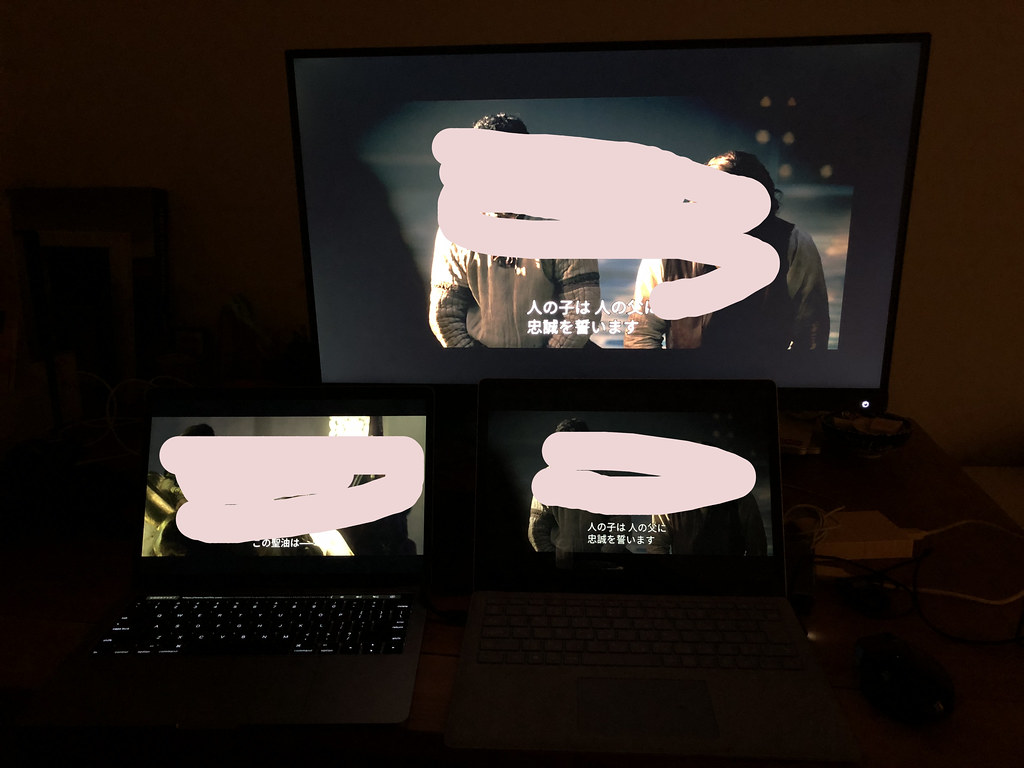
ディスプレイ接続してないMacBook Pro、Surface Laptopとmini portディスプレイで繋いだBenQのモニターの3画面仕様。
MacBookでもNetfilxを同時再生しようとすると、明らかに家のWiFiが遅くなり画質が全体的に落ちたので、完全に同時ストリーミング状態での画質比較はできなかったけど、確かにBenQのモニターで映し出された映像は、黒が深くて、鮮やかで、とってもきれいでした。MacBookの画面、Surface Laptopの画面、そしてBenQ SW271と比較するならば、圧倒的にBenQ SW271が 綺麗に映し出されるわけですが、そりゃそーですよね。
でもこれがHDR画質なのかはよくわからん...。なぜならまともにHDR映像を見たことなかったから...!視聴方法もこれで合ってるか正直自信がない。
結論はどのPCモニタよりも圧倒的に美しいけれど、これが正しいHDR映像なのかどうかがよくわからなかった、でした。
テレビとして見てみる
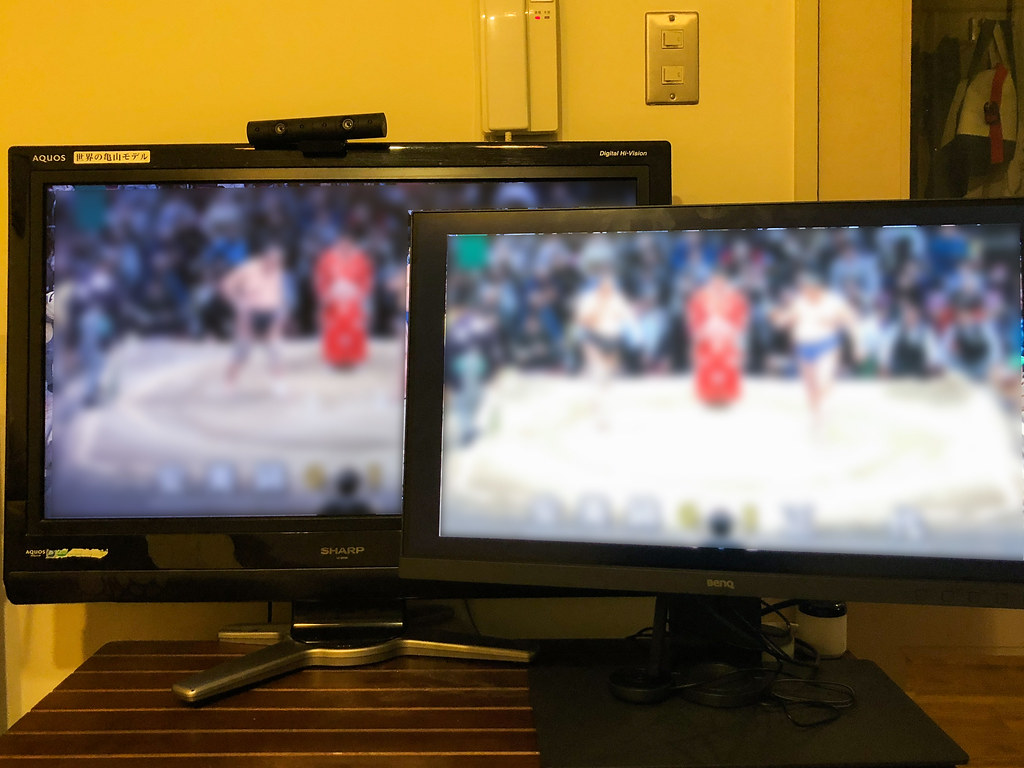
torneとPS4がある我が家では、HDMIがつながるディスプレイさえあれば、そのままTVが見られます。
2008年位に買った32インチのSHARPのテレビと比較する限りは、輝度は圧倒的にBenQ SW271の勝ち!(テレビに映っている映像をぼかさないといけなかったので、輝度とかわかりづらいと思いますが...!)
1つのモニターが、PCモニタとTVを兼ねる状態ってなかなか良いと思いませんか。私が一人暮らしか実家暮らしだったら、こんな感じでデスク周りを要塞化したい。
資料作りにも最適

夫が徹夜でプレゼン資料作ってた。「でかいディスプレイは良い。全然疲れなかった」と高評価。(哺乳瓶とかリモコンとかが醸し出す生活感)
ラクラク角度や高さを変えられる
簡単に高さとか角度を変えられます。
そして一瞬にして縦型モニターにもできるよ。
エンジニアの人でたまに見かける縦型モニターってちょっとギークな感じで憧れる。
そんなわけで、BenQ SW271の、でっかくてきれいなディスプレイで見る写真は最高だし、現像作業も捗るし、もちろん写真以外の作業も捗るし、要塞的作業スペースつくるの楽しいし、TVだって見れるし、汎用性高くいろんなシーンで使える優秀なモニターでした。
ただし、BenQ SW271の真髄は、プロフェッショナルのクリエイター(特に写真家やレタッチャー)に特化した機能です。
GamutDuo(ガンマデュオ)という機能はこのBenQ SW271の独自機能らしく、コンテンツを一つのスクリーンで同時に異なるカラーガンマで参照することができて、サイドバイサイドのでカラーモードを比較できるようになっているし、USB Type-C のシングルケーブルキャリブレーションもできるように(通常の場合、ハードウェアキャリブレーションを行う際には、2つのケーブル接続がPCおよび液晶ディスプレイに必要)。さらにグラフィックカードの出力データを変えることなくデスプレイ内部の画像処理チップを処理できる、ハードウェアキャリブレーションもできます。
クリエイティビティの世界がぐっと広げることができるBenQ SW271でした。
気になるお値段は...?
Amazonで139,800円で12月21日から発売です。売り上げランキング: 8,744
この記事は、BenQアンバサダープログラムの一環で執筆しています。

